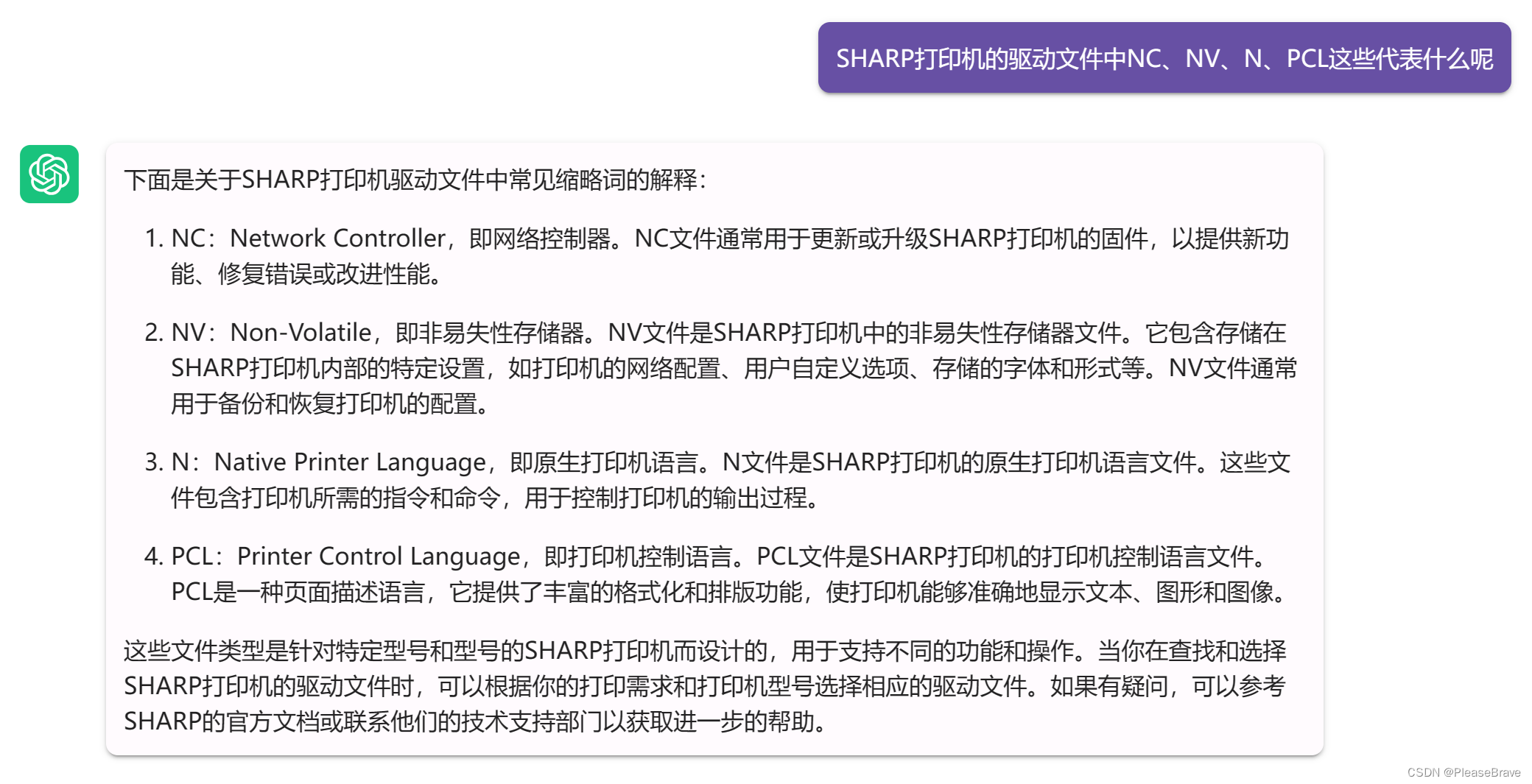| 电脑添加夏普(sharp)打印机 从磁盘安装驱动过程 | 您所在的位置:网站首页 › sharp打印机驱动程序无法使用 › 电脑添加夏普(sharp)打印机 从磁盘安装驱动过程 |
电脑添加夏普(sharp)打印机 从磁盘安装驱动过程
|
今天打算连实验室的打印机,是夏普的,但是我不知道具体的型号。不过有一个word文档说明怎么连,大概率需要自己下载驱动,下面就开始吧! 控制面板的操作前面都是一样的,控制面板–>设备和打印机–>添加打印机–>手动添加–>TCP/IP添加…… 然后就是驱动安装了,如果这个界面有自己需要的驱动点击就行。如果没有的话,可以点击"windows更新",其实一开始我电脑是没有这个sharp厂商的,点击更新以后有了很多厂商信息,但是里面也没有我需要的打印机驱动。 从磁盘安装驱动的话,需要自己先下载好对应的驱动。找到对应厂商的官网,找到support之后找到download(大多数应该都是这样的)。针对sharp的话是这个网址Sharp驱动下载,进去以后这个检索的功能有点辣鸡,所以还是自己在这个列表找吧。 实验室对应的打印机说是4系列打印机驱动都行,我也不知道啥4系列,麻烦!于是直接找了个4开头的,下载看看……大家按照自己的需要找自己的就行 到这里我还是不知道这个驱动文件和之前出现的各种驱动(比如 SHARP MX-2638NC这样的格式的)有啥关系,先点击上面的"打开"和后续的"确定"再说! 之后出现了之前格式的驱动! 那个download界面出现的各种设备驱动,一些后面是NC、一些是NV,实在是不知道是指什么……于是问一问chatGPT吧哈哈哈哈 |
【本文地址】
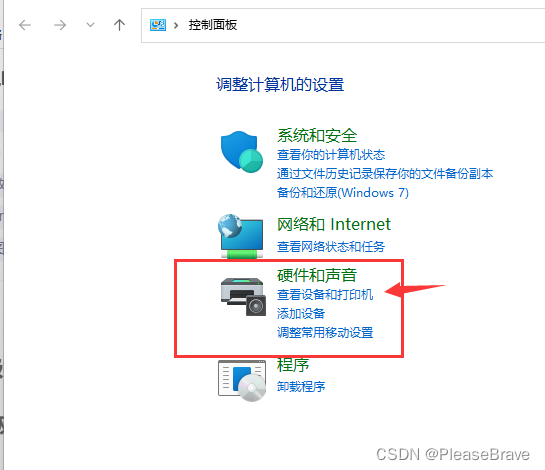
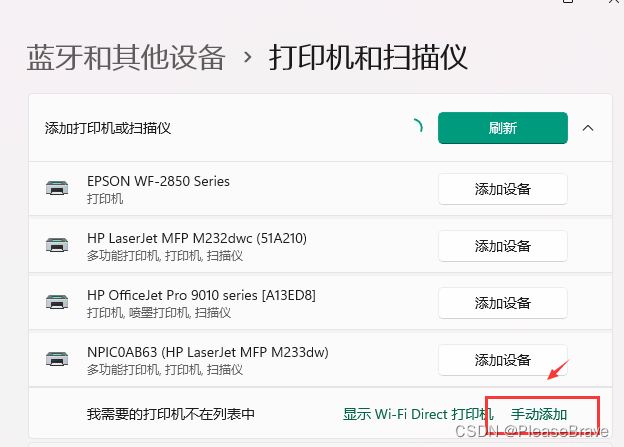
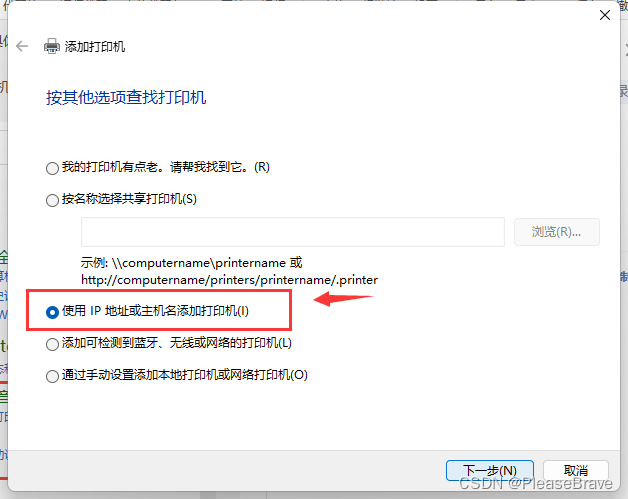 选择TCP/IP并输入IP(打印机的IP可以在打印机那边找到设置关于本设备之类的地方看到的):
选择TCP/IP并输入IP(打印机的IP可以在打印机那边找到设置关于本设备之类的地方看到的): 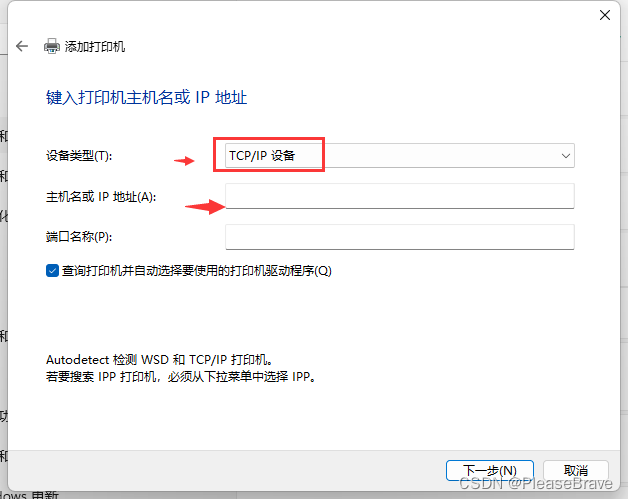
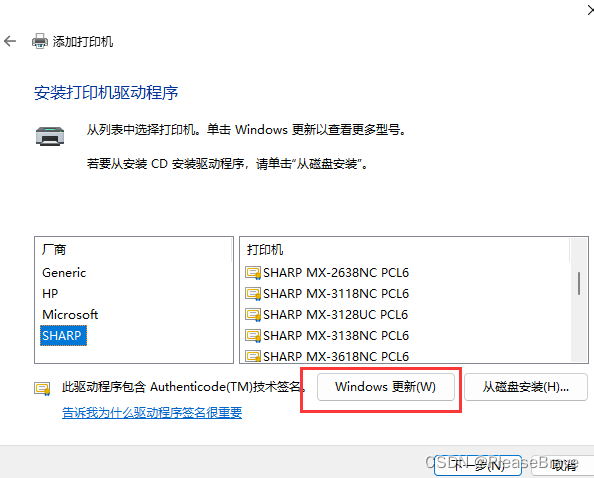 如果更新后还是没有对应的驱动,就需要选择"从磁盘安装了"。见下一步。
如果更新后还是没有对应的驱动,就需要选择"从磁盘安装了"。见下一步。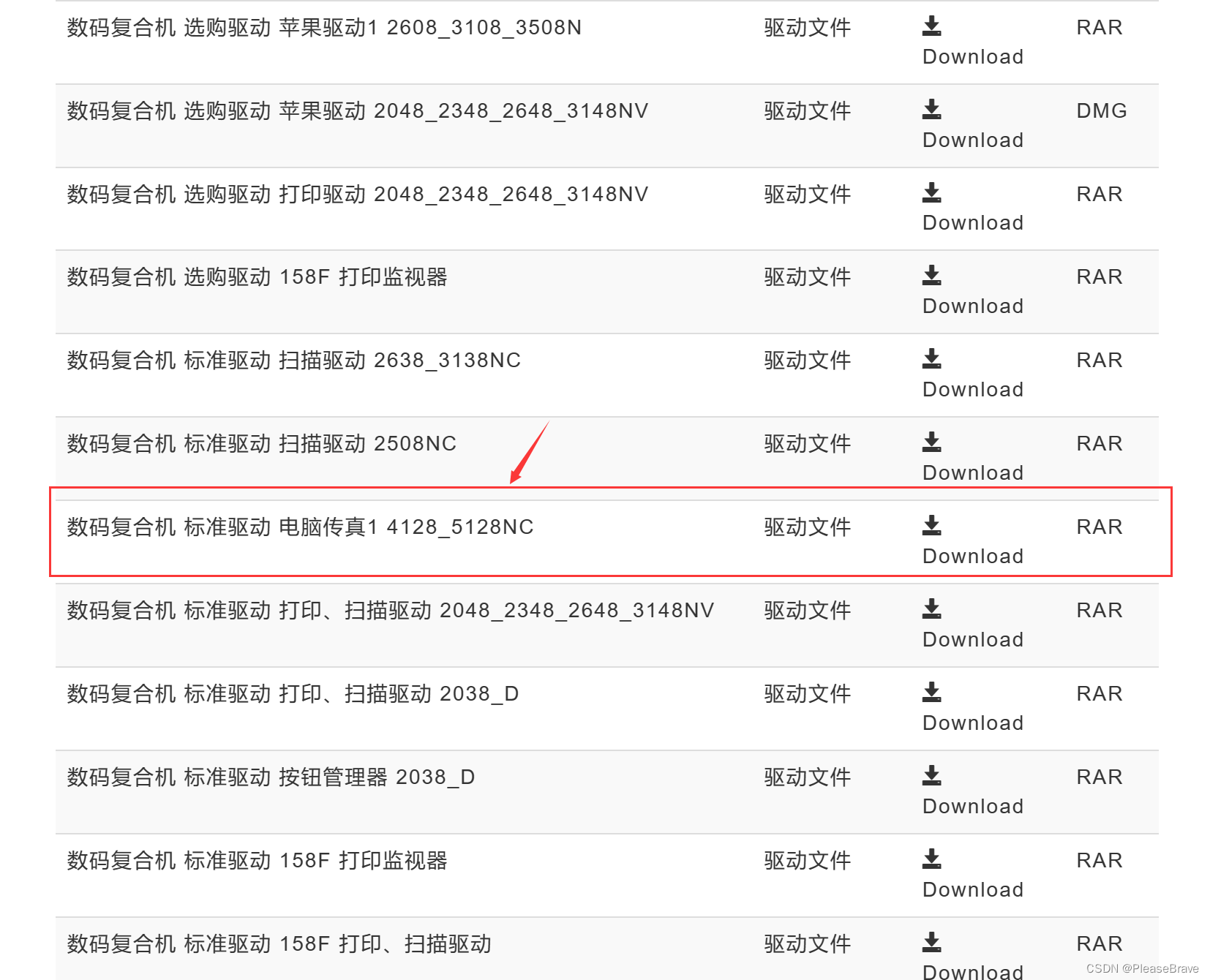 点击download进去就是这样的界面:
点击download进去就是这样的界面: 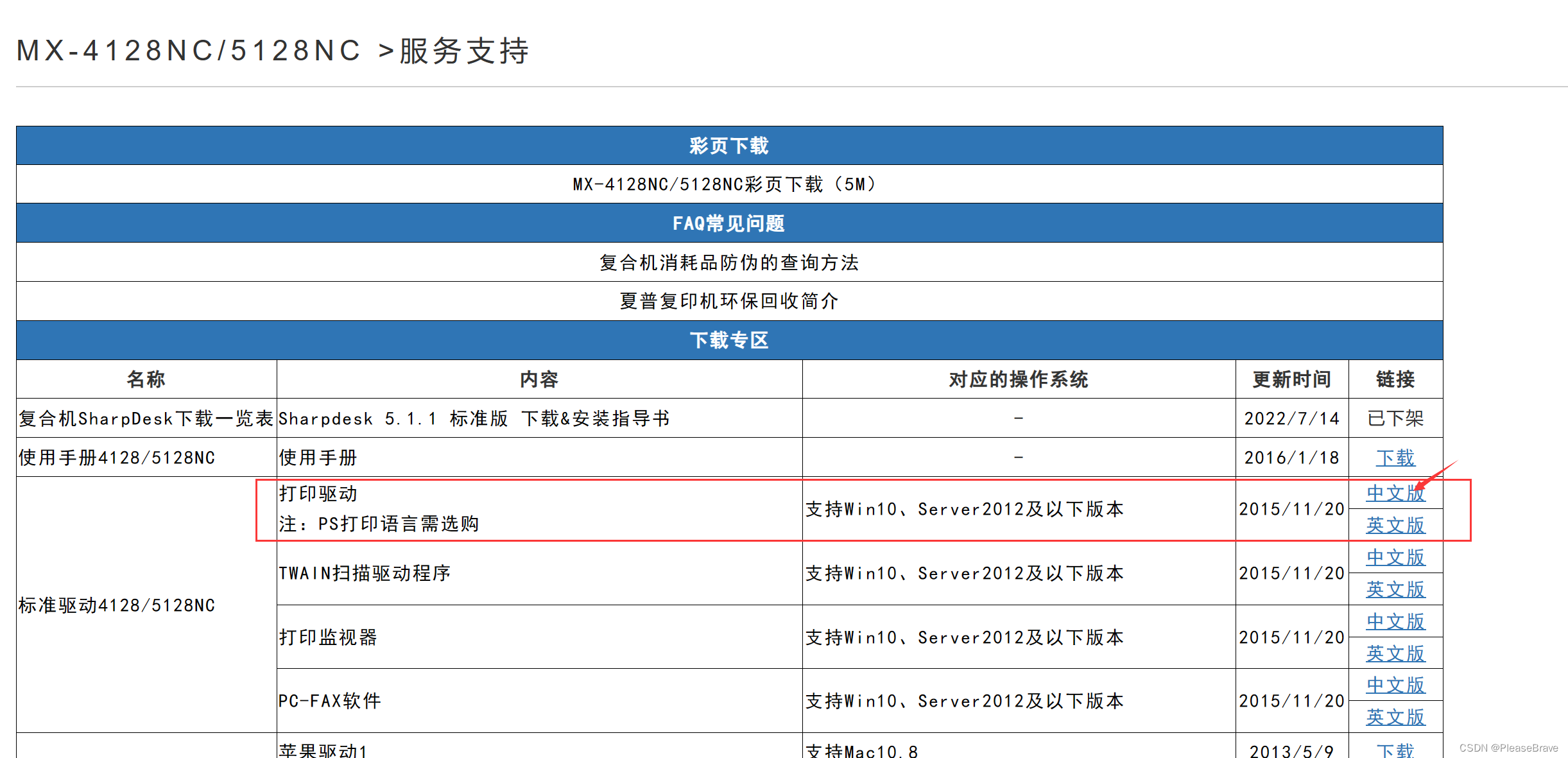 下载完成以后,我解压了一下,还真是完全看不懂呢,我也不知道到底有没有我需要的驱动……
下载完成以后,我解压了一下,还真是完全看不懂呢,我也不知道到底有没有我需要的驱动…… 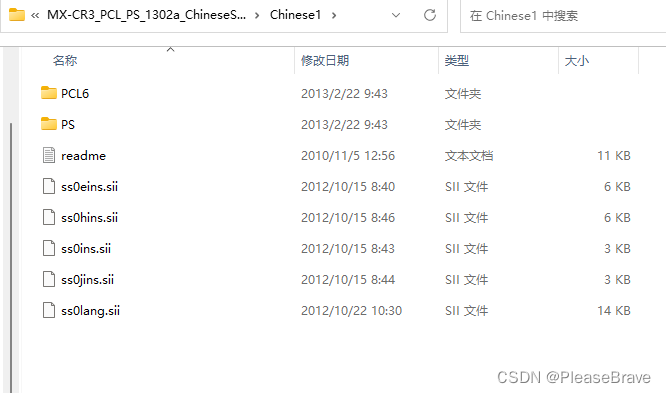 因为我也不知道这个驱动文件的后缀是啥(后来发现应该是.inf),所以直接回到上面安装驱动的界面,它会自动找到驱动文件的:
因为我也不知道这个驱动文件的后缀是啥(后来发现应该是.inf),所以直接回到上面安装驱动的界面,它会自动找到驱动文件的: 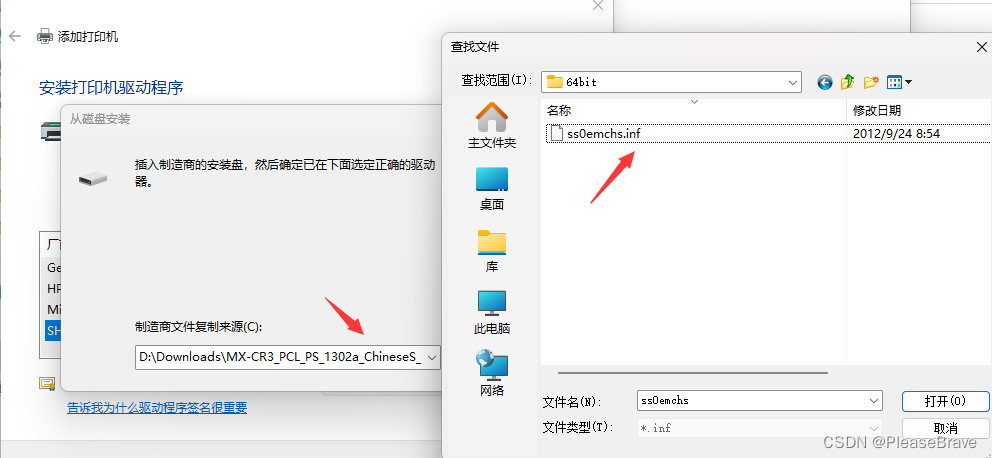
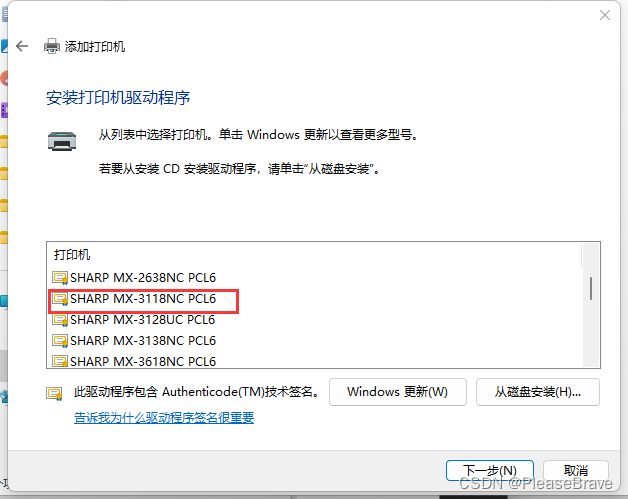 选择自己需要的就好啦!之后就是自定义打印机名称,安装选择的驱动啦。(ps:其实我刚刚安装好了,写blog的时候是重复一遍刚刚的操作,所以实际上这个图里面的驱动和上面一开始进入到这个界面的驱动是一样的,因此合理推测电脑会记住之前从磁盘加载过的驱动哈哈哈哈哈) 如果没有的话,就可能需要重新下载了……不过感觉很多驱动是通用的,如果没有找到完全一模一样的,找个差不多的试一试!万一安装了就能打印了呢🙂
选择自己需要的就好啦!之后就是自定义打印机名称,安装选择的驱动啦。(ps:其实我刚刚安装好了,写blog的时候是重复一遍刚刚的操作,所以实际上这个图里面的驱动和上面一开始进入到这个界面的驱动是一样的,因此合理推测电脑会记住之前从磁盘加载过的驱动哈哈哈哈哈) 如果没有的话,就可能需要重新下载了……不过感觉很多驱动是通用的,如果没有找到完全一模一样的,找个差不多的试一试!万一安装了就能打印了呢🙂